标题:”腾达路由器设置图解”的相关路由器教程资料分享。- 【WiFi之家网】编辑整理。

本文介绍了腾达(Tenda)路由器设置图解教程,包括腾达无线路由器的安装、腾达路由器上网设置、腾达路由器无线Wi-Fi设置;由于腾达无线路由器的型号比较多,本文用常见的腾达W311R路由器为例进行介绍,其他型号可以参考本文教程。

步骤一:腾达路由器安装
1、电话线上网:需要准备2根较短的网线,一根网线用来连接腾达W311R路由器的WAN接口与ADSL Modem(猫);另一根网线用来连接腾达W311R路由器上的任意一个LAN(1/2/3/4)接口与用来设置的计算机。

2、光钎上网:请准备2根网线,一根网线用来连接腾达W311R路由器的WAN接口与光猫;另一根网线用来连接腾达W311R路由器上的任意一个LAN(1/2/3/4)接口与电脑上的网线接口。

3、网线入户上网:请准备1根网线,先把宽带运营商提供的入户网线插在腾达W311R路由器的WAN接口;再把自己准备的网线,一头连接计算机,另一头连接到腾达W311R路由器上的任意一个LAN(1/2/3/4)接口。

温馨提示:腾达W311R无线路由器安装成功后,SYS指示灯会闪烁,WAN接口会常亮或者闪烁,1/2/3/4口中与电脑相连的端口常亮或闪烁。
步骤二:设置电脑IP地址
在对腾达(Tenda)无线路由器进行设置之前,需要先把电脑的IP地址设置为自动获得,如下图所示。如果不会设置,请点击阅读文章:电脑动态IP地址设置方法。

步骤三、腾达路由器上网设置
1、运行电脑上的浏览器,在浏览器地址栏中输入:192.168.0.1并按回车键——>在跳转的页面中输入默认登录密码:admin——>点击“确定”。
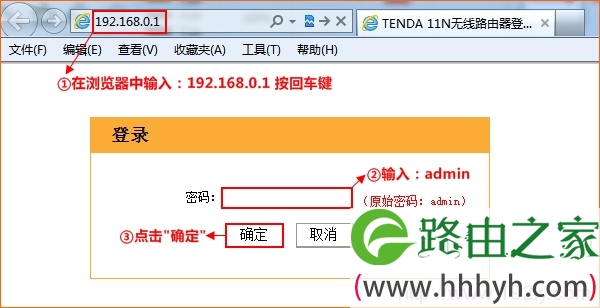
2、选择上网方式:目前ISP宽带运营商提供了“ADSL拨号上网”、“自动获取IP上网”、“静态IP上网”这3种上网方式,用户需要根据自己办理的宽带类型,然后在腾达路由器上选择对应的上网方式进行设置。(绝大多数用户办理的都是:“ADSL拨号上网”这种接入类型的宽带业务)
(1)、ADSL拨号介绍:办理“ADSL拨号”宽带业务的用户,宽带运营商会提供一个宽带用户名、宽带密码给用户;在未使用路由器时,需要通过电脑上的“宽带连接”来拨号上网。
ADSL拨号上网设置:
选择:“ADSL拨号”——>填写“宽带用户名”、“宽带密码”——>设置“无线信号名称”、“无线密码”——>点击“确定”。
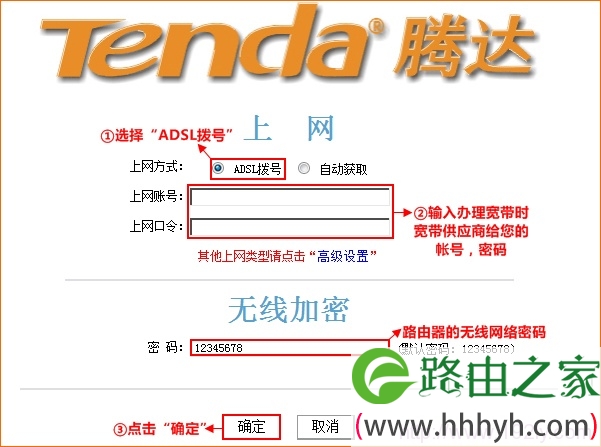
(2)、自动获取IP上网介绍:自动获取IP上网也叫做“动态IP上网”,办理了“动态IP”上网宽带业务的用户,宽带运营商会提供一根网线到用户家里;在未使用路由器时,只需要把这根网线插在电脑上,并把电脑的IP地址设置为自动获得,电脑就可以上网了。
自动获取IP上网设置
选择“自动获取”——>设置“无线信号名称”、“无线密码”——>点击“确定”,如下图所示。
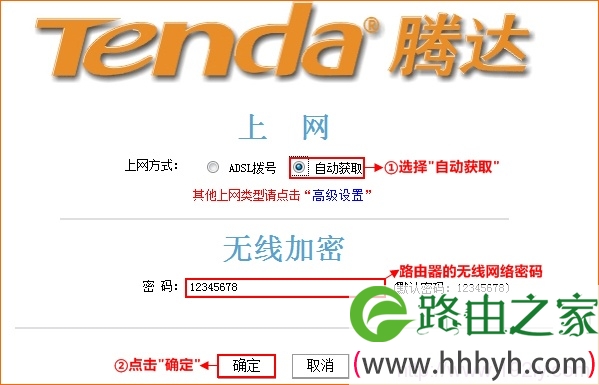
(3)、静态IP上网介绍:办理了“静态IP”上网宽带业务的用户,宽带运营商会提供一根网线到用户家里,同时还会提供一个IP地址、子网掩码、网关、2个DNS服务器地址给用户;在未使用路由器时,只需要把这根网线插在电脑上,并根据提供的IP地址信息来设置电脑上的IP地址。
静态IP上网设置:点击“高级设置”
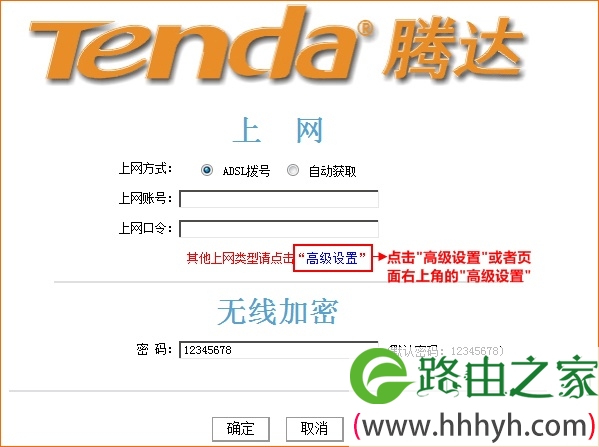
点击“高级设置”——>“WAN口设置”——>选择模式为:“静态IP”,输入电脑上网固定的IP地址,子网掩码,默认网关,DNS服务器——>“确定”。
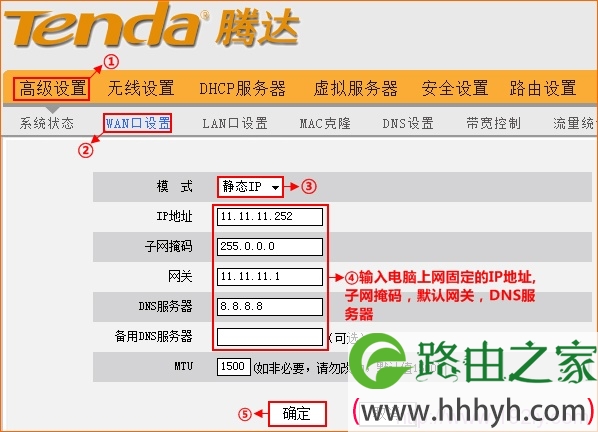
步骤四、无线Wi-Fi设置
1、点击“无线设置”——>“无线基本设置”——>勾选“启用无线功能”——>“无线工作模式”选择:无线接入点(AP)——>设置“SSID”,注意SSID不能使用中文——>“广播(SSID)”选择:开启——>其它选项保持默认,然后点击“确定”。
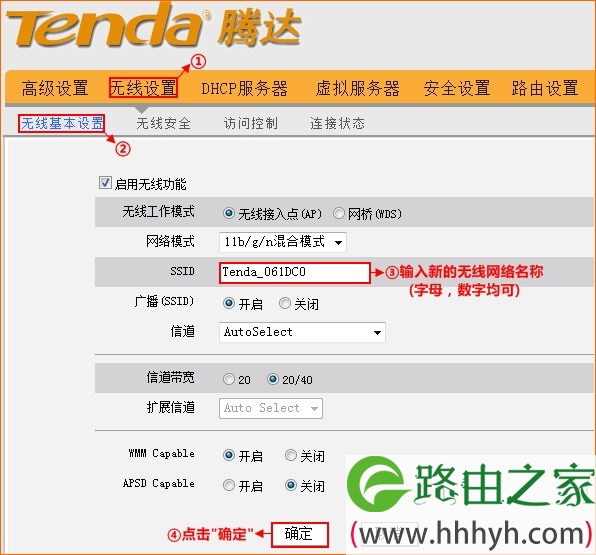
2、点击“无线设置”——>“无线安全”——>“安全模式”选择:WPA-PSK——>“加密规则”选择:AES——>“密码”用户自定义设置,但不能少于8位数——>“WPS”选择:禁用——>点击“确定”。详细配置可以参考下图:
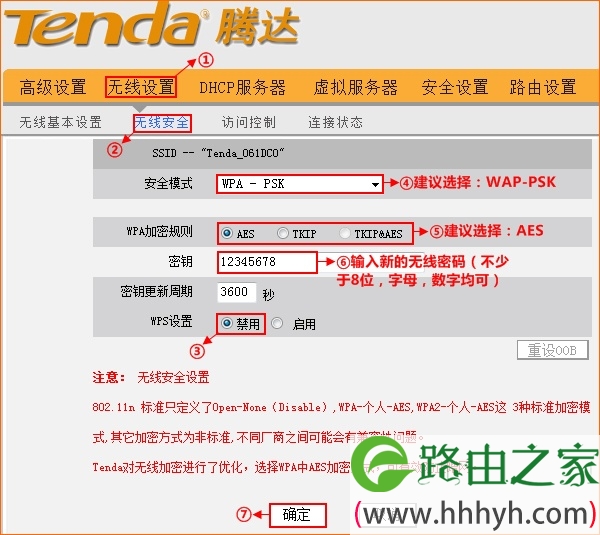
注意问题:
(1)、修改无线密码之前,一定要先禁用wps设置,才能选择安全模式。
(2)、为了网络不被蹭网,安全模式强烈建议选择WPA-PSK,加密规则选择AES,密码至少为8个数字和字母的组合。
相关文章:
腾达(Tenda)无线路由器设置完成后上不了网
腾达(Tenda)路由器限制WiFi网速方法
腾达(Tenda)路由器无线WiFi密码忘了怎么办
以上就是关于“腾达路由器设置图解”的教程!
原创文章,作者:路由器,如若转载,请注明出处:https://www.224m.com/87384.html

